标题:"两个水星无线路由器怎么连接?"的相关路由器教程资料分享。- 【WiFi之家网】编辑整理。

问:两个水星无线路由器怎么连接?
我有2个水星无线路由器,但现在只有一个水星路由器可以上网。
现在需要这2个水星无线路由器都能够上网,请问应该怎么设置?
答:要实现两个水星无线路由器都能够上网,可以通过无线桥接来实现,也可以通过有线桥接的方式来实现。本文主要介绍通过有线桥接的方式,实现第二个水星路由器上网。

注意问题:
(1)、请先确保你的第一个水星路由器已经可以正常上网了,如果第一个水星路由器无法上网,请自行对其进行设置,确保其可以正常上网。
(2)、两个水星路由器有线桥接上网,所有的设置都是在第二个水星路由器上完成的,无需对第一个水星路由器进行设置。
一、连接两个水星路由器
准备2根网线,一根网线一头连接第一个水星路由器的LAN接口,网线另一头连接第二个水星路由器的WAN接口;电脑用网线连接到第二个水星路由器的LAN接口,如下图所示。

温馨提示:
第一个水星路由器,指的是已经可以正常上网的那一个。
二、设置电脑IP地址
用电脑来设置路由器的时候,电脑中的IP地址,需要设置为自动获得,如下图所示。
如果不知道如何设置,请点击下面的文章链接,查看详细设置方法。
电脑自动获得IP地址的设置方法
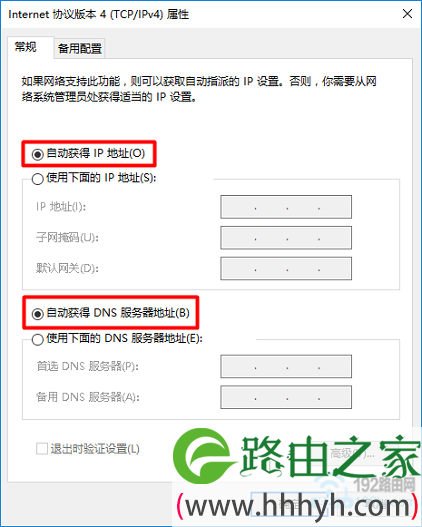
三、设置第二个水星路由器
1、打开设置页面
在浏览器中输入melogin.cn——>输入“登录密码”,登录到第二个水星路由器的设置页面。
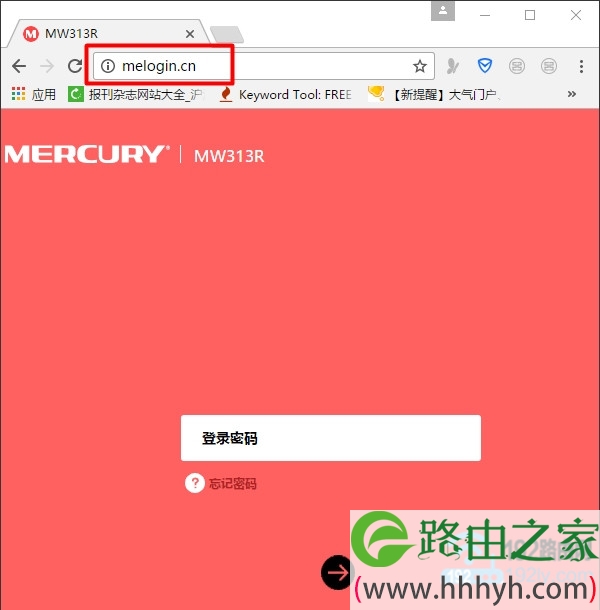
注意问题:
旧版水星路由器,需要输入192.168.1.1,才能打开设置页面。

2、设置自动获得IP地址上网
点击“上网设置”——>“上网方式”选择:自动获得IP地址——>点击“保存”。
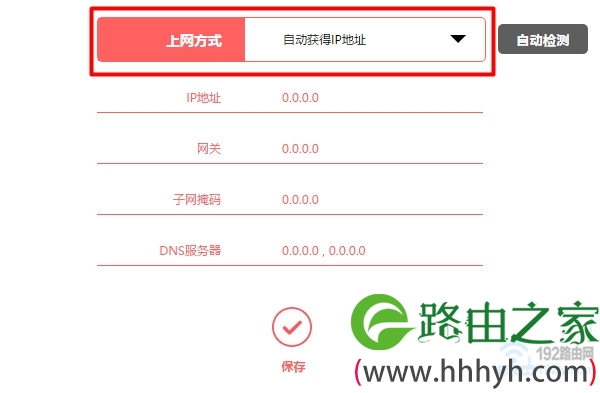
注意问题:
旧版水星路由器,需要点击“网络参数”——>“WAN口设置”——>“WAN口连接类型”选择:动态IP,如下图所示。
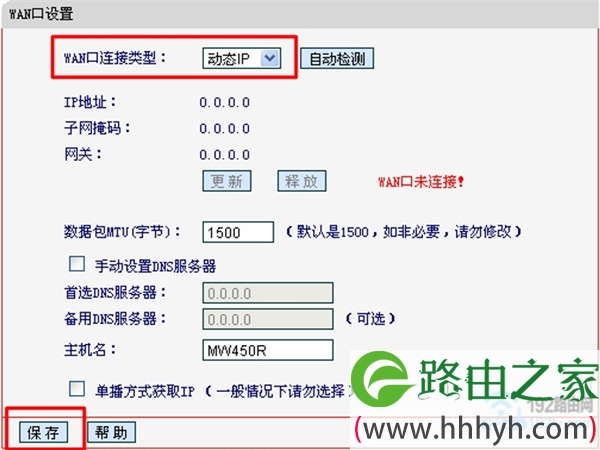
4、设置无线网络
点击“无线设置”选项——>设置第二个水星路由器的“无线名称”、“无线密码”——>点击“保存”。
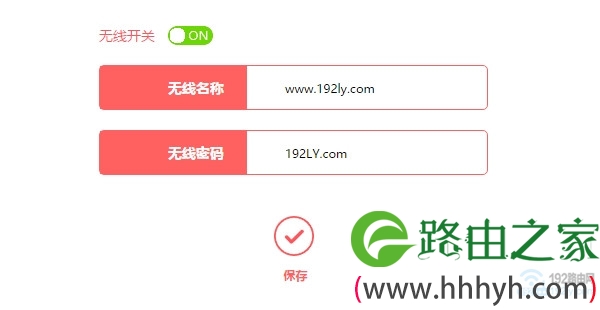
重要说明:
(1)、第二个水星路由器上的“无线名称”、“无线密码”,不能与第一个路由器上的“无线名称”、“无线密码”相同,切记。
(2)、“无线名称”,建议用字母或者数字来设置,不要用中文汉字。
(2)、“无线密码”,建议用大写字母+小写字母+数字+符号的组合来设置,并且密码的长度要大于8位。
4、修改LAN口IP地址
点击“高级设置”——>“网络参数”——>“LAN口设置”——>“LAN口IP设置”选择:手动——>“IP地址”修改为:192.168.2.1——>点击“保存”。

注意问题:
(1)、新版水星路由器修改LAN口IP地址后,仍然可以用melogin.cn登录到设置页面,也可以用修改后的IP地址登录到设置页面,本例中还可以用:192.168.2.1登录到设置页面。
(2)、旧版的水星路由器,修改LAN口IP地址后,需要使用修改后的IP地址,才能打开设置页面了,即只能用192.168.2.1,才能打开设置页面了。
补充说明:
很多用户在微信咨询我,说都按照教程中的方法设置了,结果第二个水星路由器还是不能上网。最后经过排查,就是用来连接两个水星路由器的网线质量太差,且网线长度又很长,导致第二个水星路由器无法接收到信号。
所以,如果你的两个水星无线路由器之间的距离,有几十米远的话;那么这根网线一定要选择质量好一点的,购买网线的时候,向老板说明情况,让他给你拿最好的网线。
相关文章:
水星路由器登录密码(管理员密码)忘了怎么办?
水星路由器怎么设置隐藏wifi?
melogin.cn手机登录设置教程
melogin.cn打不开的解决办法
水星无线路由器设置好了上不了网怎么办?
水星路由器恢复出厂设置后怎么重新设置?
以上就是关于“两个水星无线路由器怎么连接?”的教程!
原创文章,作者:路由器,如若转载,请注明出处:https://www.224m.com/96516.html

